Comment supprimer votre numéro de téléphone du compte Google
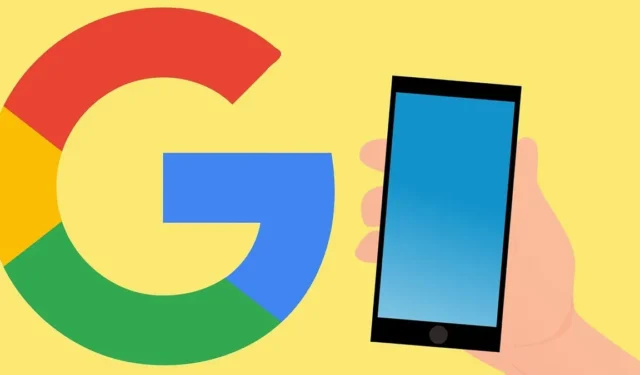
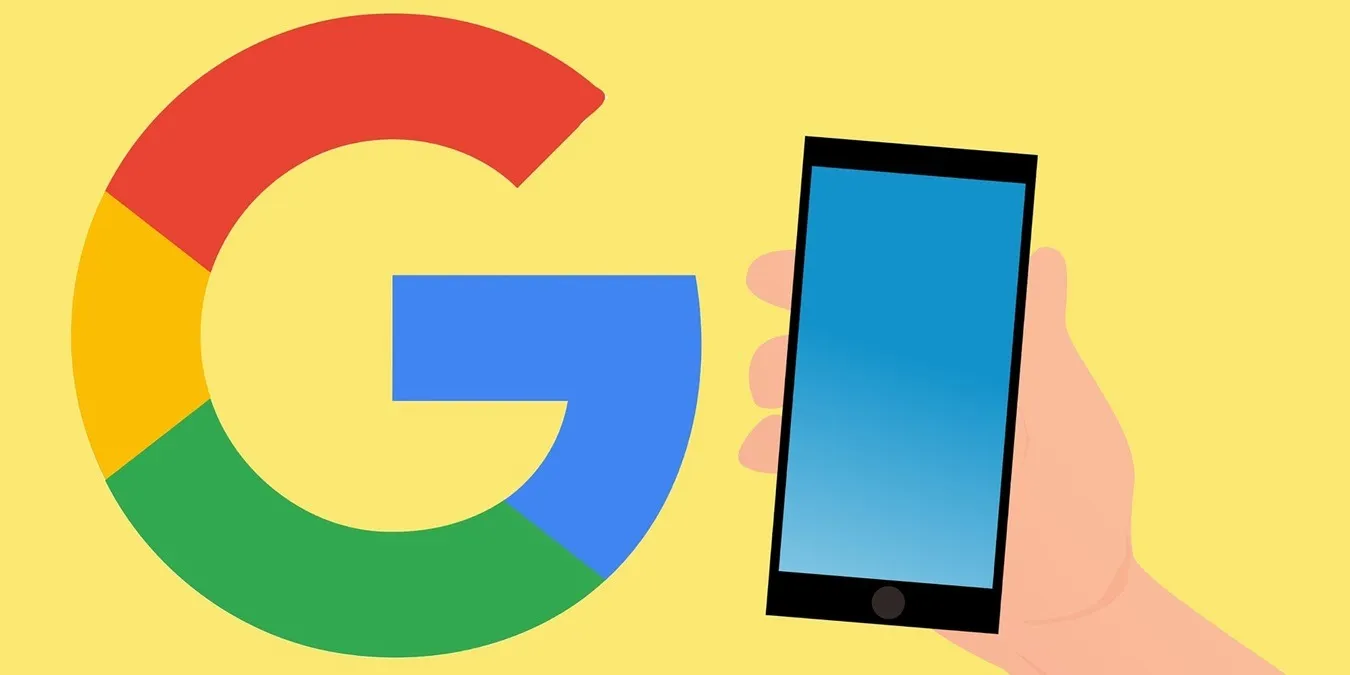
Votre numéro de téléphone est associé à votre compte Google. Toutefois, si vous n’utilisez plus des numéros de téléphone, vous pouvez les supprimer en toute sécurité de votre compte Google. Ce guide étape par étape montre comment supprimer votre numéro de téléphone Google sur les appareils Android et iOS, ainsi que sur le navigateur d’un ordinateur.
Supprimer le numéro de téléphone Google d’Android
Pour supprimer votre numéro de téléphone Google sur un téléphone ou une tablette Android, ouvrez l’application Gmail et cliquez sur votre photo de profil. Cliquez sur Google Compte dans la fenêtre contextuelle pour accéder à vos paramètres Google.
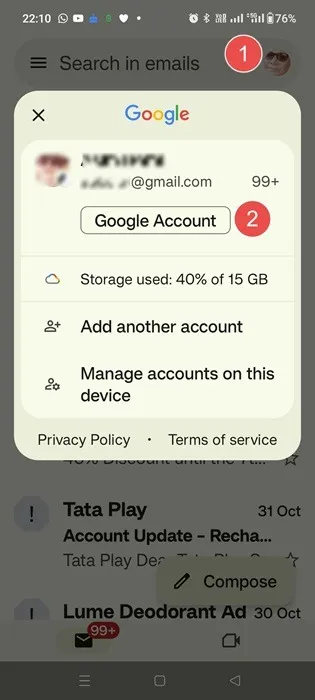
Accédez à Données personnelles -> Téléphone -> Numéro de téléphone et choisissez un par un les numéros de téléphone associés à votre compte Google, pour accéder à la page de chaque numéro.
Si vous le souhaitez, supprimez le numéro de votre compte Google en cliquant sur l’icône supprimer. Cliquez sur Supprimer le numéro sur l’écran d’avertissement contextuel pour confirmer l’action.
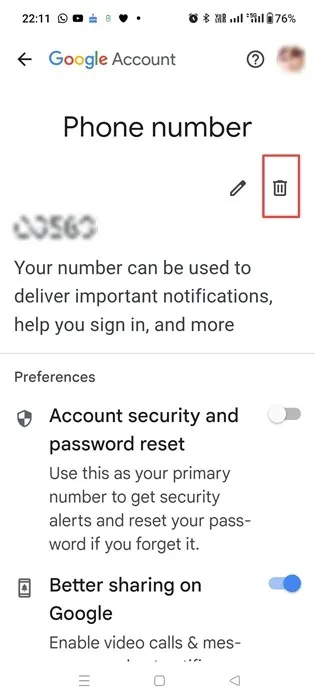
Si vous êtes connecté à Google sur plusieurs appareils, il est conseillé de vous déconnecter de quelques-uns avant de supprimer les numéros de téléphone. depuis votre compte. Cela évite toute erreur de configuration avec les services Google qui dépendent de votre appareil.
Supprimer le numéro de téléphone Google de l’iPhone et de l’iPhone iPad
Pour supprimer votre numéro de téléphone Google sur un iPhone ou un iPad, ouvrez l’application Gmail et cliquez sur votre photo de profil ou initiale.
Cliquez sur Compte Google dans la fenêtre contextuelle pour ouvrir la page des paramètres du compte Google.

Accédez à Informations personnelles -> Informations de contact -> Numéro de téléphone pour être redirigé vers une page où vous pouvez sélectionner le(s) numéro(s) de téléphone associé(s) à votre profil que vous souhaitez supprimer.
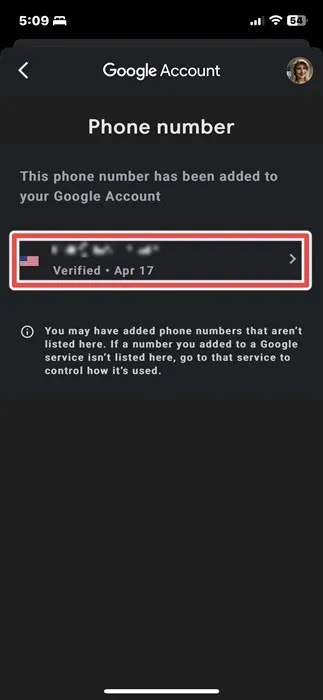
Vous devrez peut-être saisir à nouveau votre mot de passe pour accéder à la page suivante. Cliquez sur l’icône Supprimer à côté de votre numéro de téléphone. Une fenêtre pop-up vous demandera de confirmer l’action. Cliquez sur Supprimer le numéro pour effacer votre numéro de téléphone du compte Google.
Supprimer le numéro de téléphone Google de Chrome et d’autres navigateurs Web
Si vous êtes sur un ordinateur, vous pouvez facilement supprimer des numéros de téléphone sur Google Chrome ou tout autre navigateur Web.
Tout d’abord, connectez-vous à votre compte Gmail sur la page du navigateur par défaut. Cliquez sur votre profil initial ou photo -> Gérez votre compte Google pour accéder à la page Mon compte de Google. Accédez à Informations personnelles -> Coordonnées -> Téléphone -> Numéro de téléphone et sélectionnez les numéros de téléphone liés à votre compte.
Pour supprimer un numéro de téléphone, cliquez sur l’icône Supprimer à côté de celui-ci. Cliquez sur Supprimer le numéro dans la fenêtre contextuelle pour confirmer.
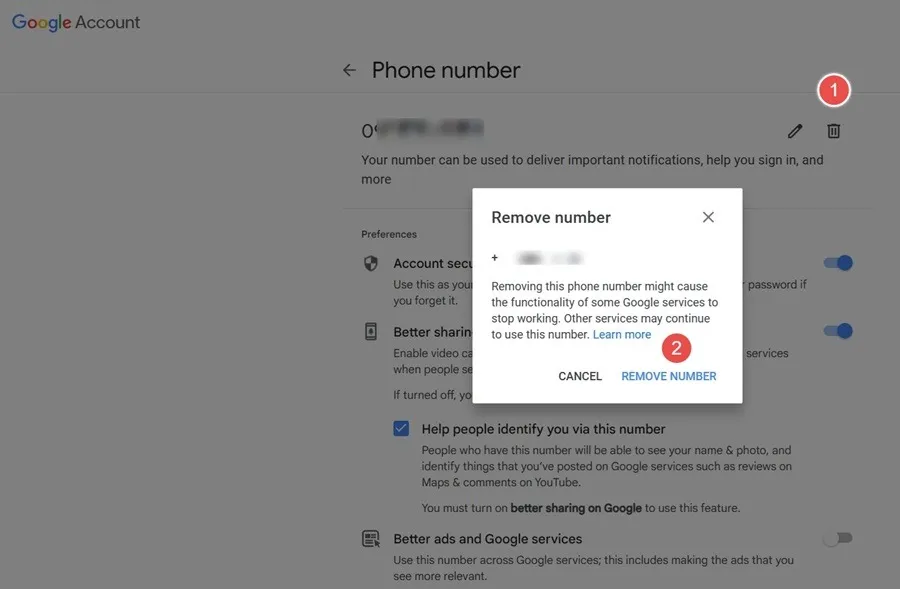
Un navigateur de bureau est également utile pour désactiver votre numéro de téléphone de récupération. Ceci est utile lorsque vous oubliez votre mot de passe. Il n’est pas nécessaire que ce soit un numéro de téléphone que vous utilisez régulièrement. Si vous disposez d’un e-mail de récupération, vous pouvez supprimer définitivement votre numéro de téléphone de récupération.
Accédez à Utilisation -> Récupération de compte sur la page Numéro de téléphone ci-dessus, et connectez-vous avec votre mot de passe, vous dirigeant vers une page de Récupération de compte.
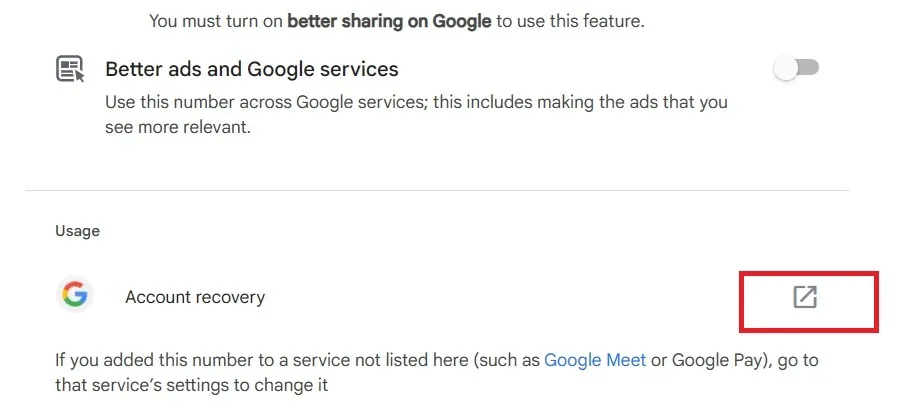
Cliquez sur le bouton Supprimer -> Supprimer le numéro, pour supprimer le numéro de téléphone associé à votre compte Google. Assurez-vous d’inclure un e-mail de récupération sous les informations personnelles de votre compte Google.
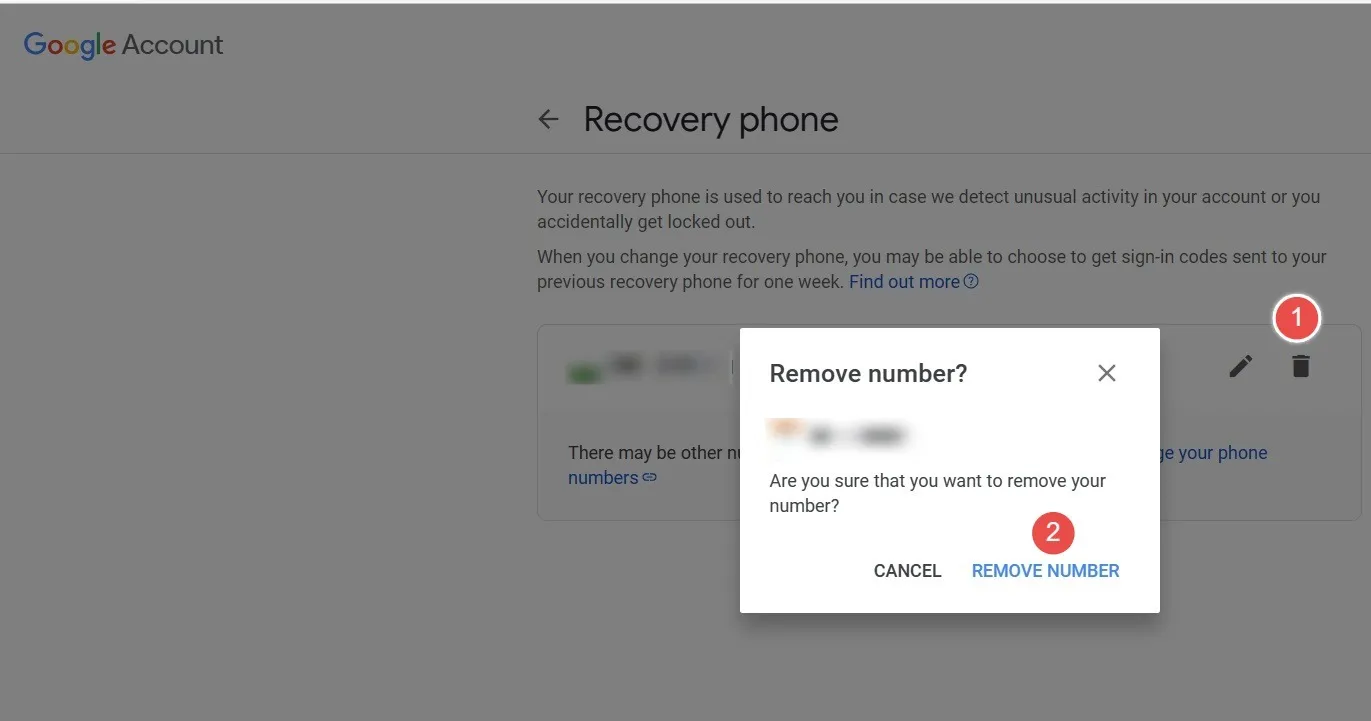
Nous vous déconseillons de supprimer votre numéro de téléphone de récupération sur votre compte Google principal. Si vous êtes préoccupé par la confidentialité, utilisez un téléphone graveur ou même un numéro de téléphone graveur avec votre compte Google. Assurez-vous de garder votre compte graveur actif pour ne pas être bloqué hors de votre compte Gmail.
Pour rationaliser votre processus de connexion sur un appareil Windows, configurez l’authentificateur Google.
Crédit image : Pixabay. Toutes les captures d’écran de Sayak Boral.



Laisser un commentaire